Apple WatchはiPhoneと同期することで、さまざまなアプリを共有することができる。とくに、LINEのメッセージをApple Watch側で確認できるのは非常に便利だろう。もちろん、LINEの返信もApple Watchで可能だが、画面サイズが小さいのでiPhoneのようにキーボードで返信することはできない。それでは、いったいどうやってLINEに返信すればいいのだろうか? そこで今回は、Apple WatchでLINEに返信する4つの方法を紹介する。
Apple WatchでLINEに返信する方法は4パターンある
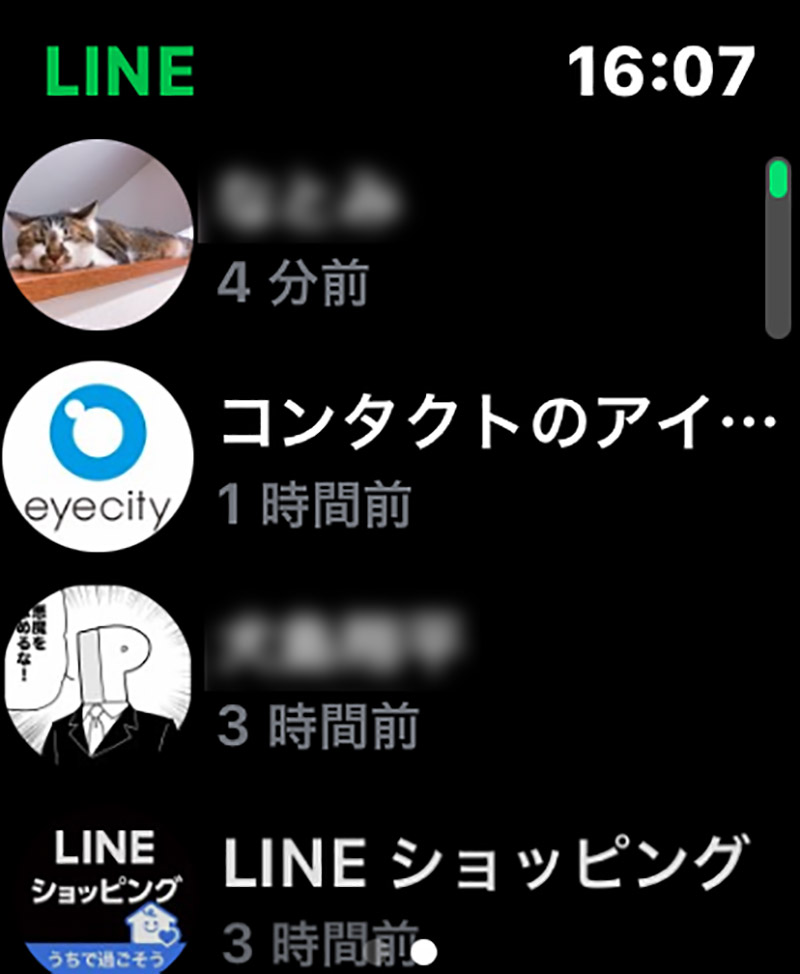
iPhoneユーザーならとっても気になるApple Watch。Apple WatchはiPhoneと同期することで、さまざまなアプリを共有できるが、とくにLINEのメッセージはいちいちiPhoneを取り出さなくても、Apple Watch側でサッと確認できるのが便利だ。でも、Apple Watchの画面のサイズは非常に小さいため、iPhoneのようにキーボードを使うことはできない。いったいどうやって返信すればいいか悩んでいる人も多いのでは? 実は、Apple WatchでLINEに返信する方法は、「定型文」「スタンプ」「音声入力」「ボイスメッセージ」の4パターンがある。状況に合わせて最適な方法で返信すればいいだろう。

Apple Watchは単なる時計ではない。iPhoneアプリと同期できるので、LINEのメッセージなどをサッと確認できるのが便利だ
まずは手っ取り早く「定型文」で返信する!
Apple Watchに届いたLINEのメッセージに、手っ取り早く返信するなら「定型文」を利用するのがオススメ。LINEには「了解です」「あとで連絡します」「今どこ?」などといった定型文が最初から登録されているので、これらを使用すれば素早くワンタップで返信できるのだ。ちなみに、iPhone側のLINEで返信メッセージの編集や登録もできるので、よく使う返信ワードを自分で20文字以内で作成して登録しておくと使いやすいだろう。なお、定型文は10ワードまで登録可能だ。
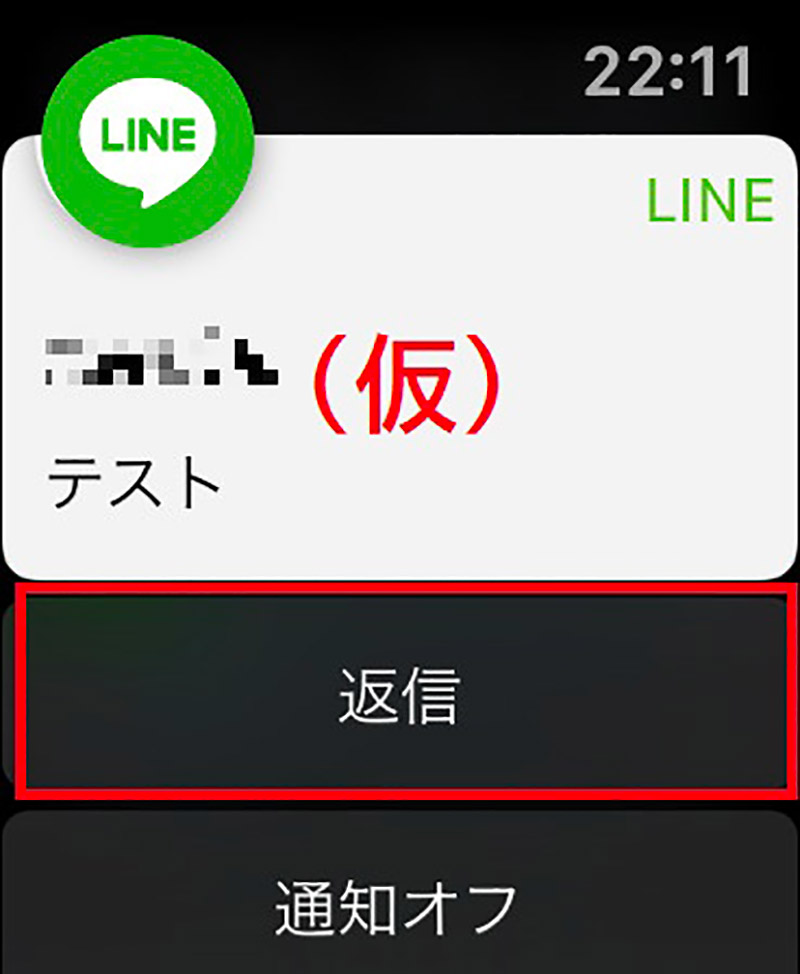
Apple WatchでLINEに返信するには、「返信」をタップして表示される定型文を使うのが手っ取り早い
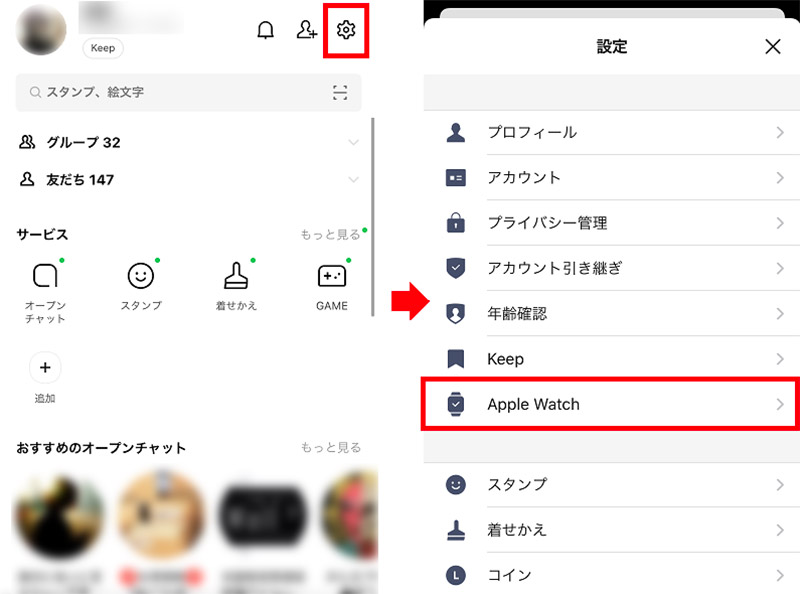
iPhone側で定型文を作成してみよう。まず、iPhoneのLINEアプリを開いて「設定」をタップ(左写真)。続いて「Apple Watch」を選択する(右写真)
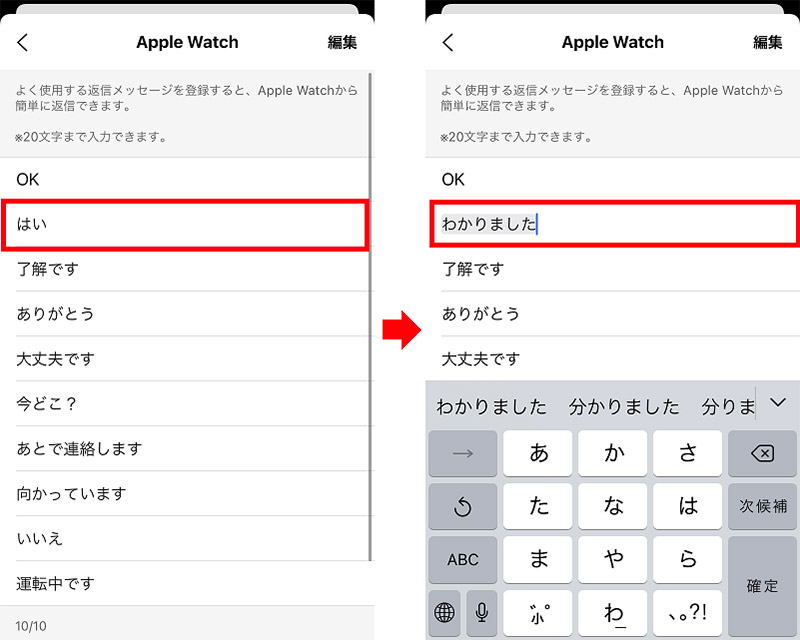
定型文が表示されるので、変更したいワードをタップ(右写真)。自分オリジナルの返信文を20文字以内で作成しよう(左写真)。ただし、登録できるのは10ワードまでだ
具体的な内容は音声入力で返信しよう!
もし、定型文ではなくさらに具体的な内容を返信したい場合は「音声入力」を利用しよう。音声入力で返信するには「マイク」アイコンをタップして、Apple Watchに向かって喋るだけでいい。Apple Watchが「Siri」を呼び出したときのような画面になるので、内容を喋ったら右上にある「完了」を押せば返信できる。ただし、音声入力では句読点が付けられない点は注意して欲しい。また、音声入力するときは、周囲に喋っている内容が聞こえてしまう。仕事やプライバシーに関わる内容なら、やはりiPhoneから返信するほうがよいだろう。
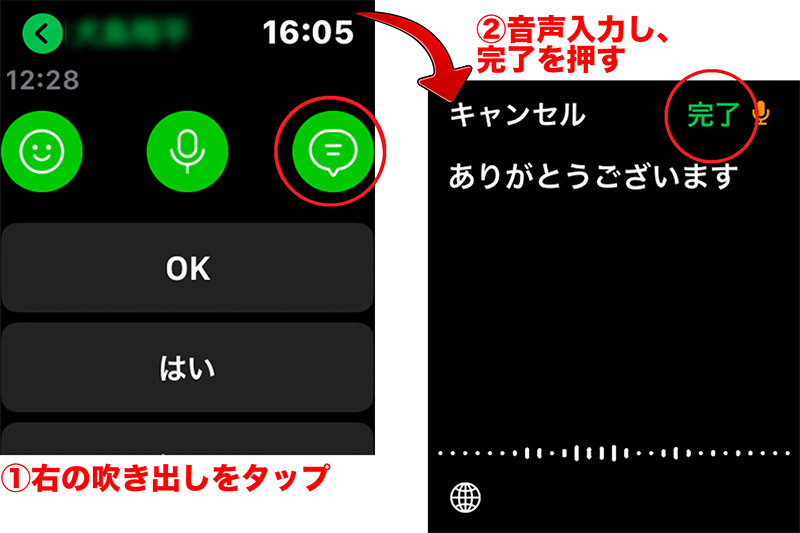
音声入力で返信するには、相手のLINEトークを開いて「メッセージ」アイコンをタップ(左写真)。返信内容を喋り終わったら「完了」を押すと即送信される(右写真)
音声による「ボイスメッセージ」でも返信可能
音声入力で返信の文章を作成したが、誤字脱字があって困ったり相手に微妙なニュアンスの内容を伝えたいときは、「ボイスメッセージ」で喋った音声で返信してみよう。「ボイスメッセージ」とは、Apple Watchで収録した声を音声データとして送れる機能。喋った言葉を文字に変換する「音声入力」と違い、録音した音声ファイルをそのままダイレクトに送れるのが特徴だ。こちらも喋る前に周囲の状況を確認してから実行しよう。
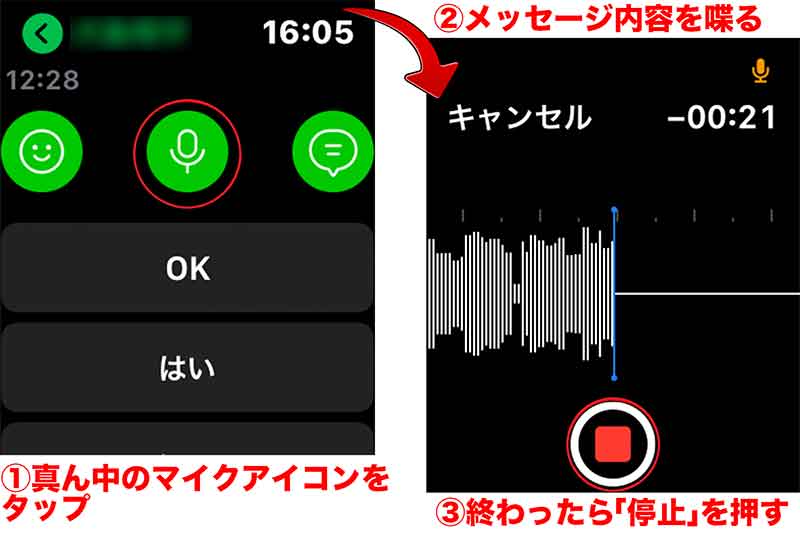
ボイスメッセージで返信するには、真ん中にある「ボイスメッセージ」をタップする(左写真)。伝えたい内容をApple Watchに喋りかけて録音しよう。喋り終わったら画面下の「停止」ボタンを押す(右写真)
急ぐなら「スタンプ」による返信も可能!
とりあえず、素早く何かしらリアクションを返したいときは「スタンプ」を使ってみよう。実はApple WatchにもiPhoneと同じように「スタンプ」が収録されており、簡単に返信することが可能となっている。ただし、現状ではデフォルトで収録されているスタンプを増やすことができない。自分で購入した音声付きやアニメーションタイプを使いたい場合は、iPhoneから返信するしかないのだ。もちろん、アニメーションタイプのスタンプでも、送信相手側のApple Watchで問題なく表示される。
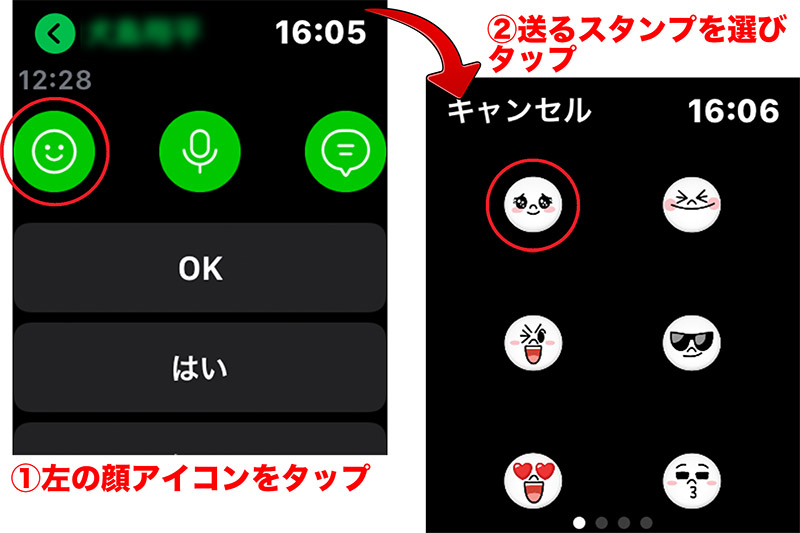
スタンプで返信するには、画面左にある「スタンプ」アイコンをタップ(左写真)。表示されたスタンプを選択しよう(右写真)
いかがだろうか? 今回はApple WatchでLINEに返信する4つの方法を紹介したが、基本的にはiPhoneで返信した方が楽な場合が多いと思う。とはいえ、これらの返信方法覚えておけば、満員電車などでiPhoneを簡単に取り出せない状況などでは非常に便利なので、いつか役に立つかもしれない。
※サムネイル画像(Image:mhong84 / Shutterstock.com)



